Google Maps Routenplaner: Spritsparfunktion und Tempolimit
So mit Google Maps Sprit sparen und Tempolimit anzeigen
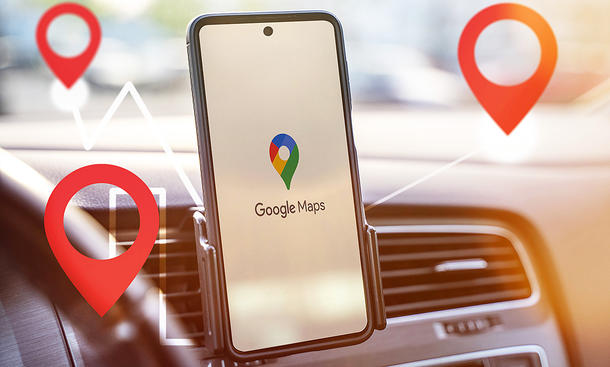
- Spritsparfunktion und Tempolimit einstellen bei Google Maps
- Wie kann man mit Google Maps Kraftstoff sparen?
- So die Spritspar-Routenberechnung nutzen
- So aktiviert und deaktiviert man die Spritspar-Route und ändert den Motortyp
- Wie kann man sich die Geschwindigkeit anzeigen lassen?
- Tempolimit aktivieren – so gehts
Der Google Maps Routenplaner bietet die Funktion, spritsparende Alternativrouten auszuwählen. Auch das Tempolimit lässt sich in der App anzeigen. Wie das funktioniert und wie man es für die nächste Reise nutzen kann, erklärt die AUTO ZEITUNG hier.
Spritsparfunktion und Tempolimit einstellen bei Google Maps
Mit dem Google Maps Routenplaner lässt sich einfach, schnell und kostenlos die schnellste oder kürzeste Strecke zwischen zwei Orten herausfinden – egal ob zu Fuß, mit dem Rad oder öffentlichen Verkehrsmitteln. Für alle, die mit dem Auto unterwegs sind, bietet Maps in Deutschland eine zusätzliche Funktion: die spritsparendste Route. Diese soll die Umwelt und den eigenen Geldbeutel schonen. In der App kann man sich auch die eigene Geschwindigkeit und das gelende Tempolimit auf der aktuellen Strecke anzeigen lassen.
Auch interessant: Unsere Produkttipps auf Amazon
Urteil zur Infotainment-Benutzung bei 200 km/h im Video:
Wie kann man mit Google Maps Kraftstoff sparen?
Spritspar-Routen können etwas länger sein als der oder kürzeste Weg, allerdings fließen in die Berechnungen beim Google Maps Routenplaner unter anderem Steigungen, Verkehrsfluss und Straßentyp mit ein, um eine möglichst effiziente Strecke zu finden. Auch der durchschnittliche Kraftstoffverbrauch in der entsprechenden Region soll in die Routenplanung mit einbezogen werden. Wenn die Ankunftszeit sich nur geringfügig von der schnellsten Route unterscheidet, wird die Spritspar-Route anstelle der schnellsten Route angezeigt. Unterscheidet sich die Ankunftszeit erheblich, können User:innen Informationen über die Abweichung einsehen und selbst auswählen, ob sie die alternative Spritspar-Route fahren wollen oder nicht. Ein Beispiel: Auf einer rund 900 km langen Route fährt man auf der Spritspar-Strecke rund 90 Min länger und verbraucht laut der Google Maps-Berechnung bis zu vier Prozent weniger Diesel.
So die Spritspar-Routenberechnung nutzen
Vor der erstmaligen Benutzung der Spritspar-Funktion blendet der Google Maps Routenplaner eine Meldung ein, dass diese nun zur Verfügung steht. Über diese Einblendung kommen User:innen zur Motorenabfrage. Diese soll dabei helfen, eine auf die Antriebsart optimierte Route zu finden. Zur Wahl stehen Benzin, Diesel, Gas, Elektro oder Hybrid. Wichtig für Fahrer:innen eines Plug-in-Hybriden: Die Auswahl Hybrid ist für Fahrten mit höherem Verbrenner-Anteil sowie Vollhybride ausgelegt. Wer mit dem Plug-in-Hybrid zum größten Teil rein elektrisch fährt, sollte laut Google "Elektro" wählen. Nach Eingabe des Motortyps gibt Google Maps eine zusätzliche Alternativroute an, die im Feld der Fahrtdauer mit einem kleinen Blatt gekennzeichnet ist. Wählt man diese Route aus, zeigt die App an, wie viel Prozent an Kraftstoff oder Strom man auf dieser Strecke im Vergleich zu den anderen angezeigten Stecken sparen kann und inwieweit sich die Fahrtzeit verlängert.
Mit diesen Navis sicher unterwegs:
So aktiviert und deaktiviert man die Spritspar-Route und ändert den Motortyp
Die Anzeige einer Spritspar-Route lässt sich auch wieder deaktivieren. Dazu wählen User:innen das Account-Symbol (Foto oder Initialen neben dem Suchfeld) an, um in die Einstellungen des Google Maps Routenplaner zu gelangen. Unter Routenoptionen kann eingestellt werden, ob kraftstoffsparende Routen deaktiviert, aktiviert oder bevorzugt werden sollen. Der Motorentyp lässt sich ebenfalls im Menü ändern. Ein weiterer Weg, um den Motortyp zu ändern, bietet sich nach Auswahl der Spritspar-Route über das Einsparungs-Informationsfeld.
Wie kann man sich die Geschwindigkeit anzeigen lassen?
Die Google Maps App bietet die Möglichkeit, während der Navigation einen Tachometer einzublenden, der die aktuelle Geschwindigkeit anzeigt. Dies erfolgt über die Navigationseinstellungen in der App. Dort finden App-Nutzer:innen im Reiter "Optionen für Kraftfahrzeuge" den Schieberegler für "Tachometer". Hier lassen sich die Optionen "Erlaubte Höchstgeschwindigkeit anzeigen" oder "Höchstgeschwindigkeit" aktivieren. Der Tachometer in der Google Maps App dient jedoch nur zu Informationszwecken. Zur genauen Bestimmung der Geschwindigkeit sollte stets der Tacho des Fahrzeugs verwendet werden, da er die tatsächliche Geschwindigkeit angibt.
Auch interessant:
Tempolimit aktivieren – so gehts
Google Maps zeigt neben der aktuellen Geschwindigkeit auch das erlaubte Tempolimit an. Zur Aktivierung auf Android- und Apple-Smartphones sind folgende Schritte erforderlich: Profilbild antippen, Einstellungen öffnen und "Navigationseinstellungen" wählen. Unter "Optionen für Kraftfahrzeuge" den "Tachometer" und die Option "Erlaubte Höchstgeschwindigkeit anzeigen" aktivieren.
Die Basisinformationen über Geschwindigkeitsbegrenzungen stammen zum Großteil von lokalen Behörden. Google nutzt zudem die zulässigen Höchstgeschwindigkeiten für verschiedene Straßentypen, etwa 50 km/h innerorts oder 100 km/h auf Landstraßen. Künstliche Intelligenz (KI) kommt ebenfalls zum Einsatz. Sie analysiert Google Street View-Aufnahmen und extrahiert Tempolimits, die mittels GPS-Daten genau zugeordnet werden. Eine weitere Datenquelle ist die Analyse des Nutzerverhaltens, um aktuelle Geschwindigkeitsbegrenzungen zu überprüfen. Zudem fordert Google bei Bedarf zusätzliches Bildmaterial von Firmen an.
Die Geschwindigkeitslimit-Anzeige auf Google Maps ist praktisch, kann jedoch durch unberücksichtigte Unterschiede zwischen Pkw- und Lkw-Limits sowie temporäre Beschränkungen wie Tagesbaustellen eine falsche Sicherheit vermitteln – daher gilt die Anzeige in der App nur als grober Richtwert. Autofahrer:innen müssen daher nach wie vor stets den Straßenverkehr und Schilder im Blick zu behalten und sich nicht allein auf die App zu verlassen.

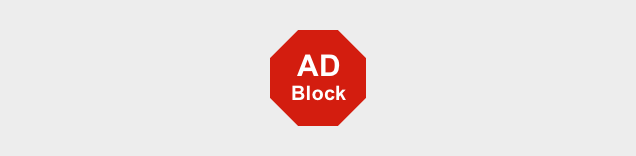 1. Klicke neben der Adresszeile rechts auf das Ad-Blocker-Symbol.
1. Klicke neben der Adresszeile rechts auf das Ad-Blocker-Symbol.
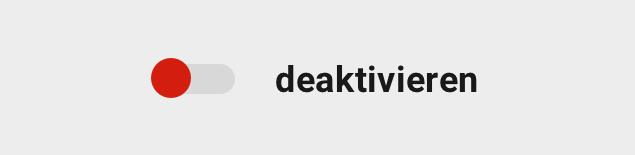 2. Wähle die Option "Deaktivieren auf: www.autozeitung.de".
2. Wähle die Option "Deaktivieren auf: www.autozeitung.de".








